Hur man laddar ner, installerar och loggar in på XM MT4 för iPad
XM MT4 för iPad erbjuder handlare förmågan att hålla kontakten med de finansiella marknaderna när som helst, var som helst. Med sina avancerade verktyg, intuitivt gränssnitt och sömlös prestanda är denna mobila handelsapp utformad för att förbättra din handelsupplevelse när du är på språng. Oavsett om du analyserar diagram eller kör handel, ger XM MT4 för iPad samma robusta funktionalitet som skrivbordsversionen.
Den här guiden kommer att leda dig genom stegen för att ladda ner, installera och logga in på XM MT4 -appen för iPad så att du kan börja handla med förtroende.
Den här guiden kommer att leda dig genom stegen för att ladda ner, installera och logga in på XM MT4 -appen för iPad så att du kan börja handla med förtroende.
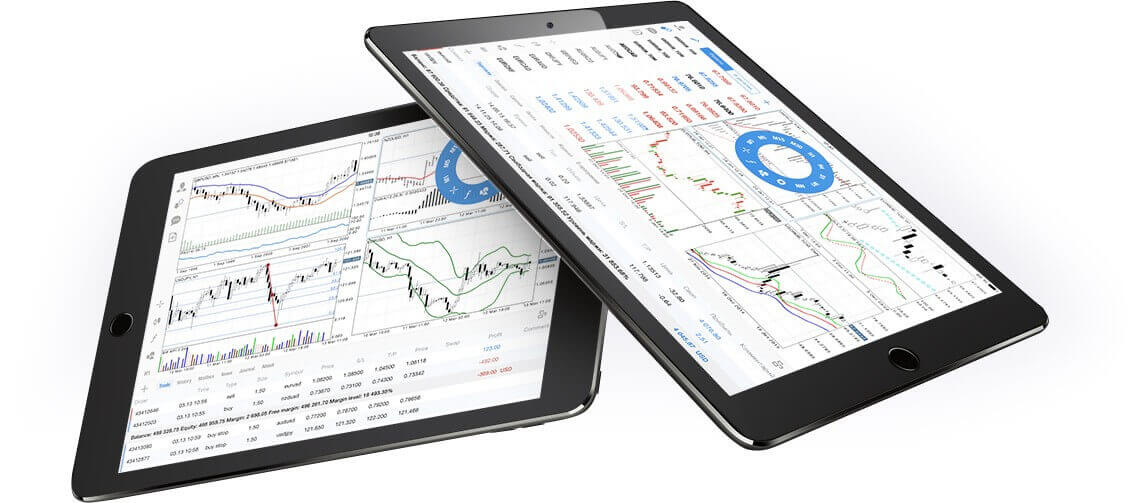
Varför är XM MT4 iPad Trader bättre?
XM MT4 iPad Trader låter dig komma åt ditt konto på en iPad inbyggd applikation med samma inloggning och lösenord som du använder för att komma åt ditt konto på din PC eller Mac. XM MT4 iPad Trader-funktioner
- 100 % iPad ursprunglig applikation
- Fullständig MT4-kontofunktion
- 3 diagramtyper
- 30 Tekniska indikatorer
- Fullständig handelshistorisk tidskrift
- Inbyggd nyhetsfunktion med push-meddelanden
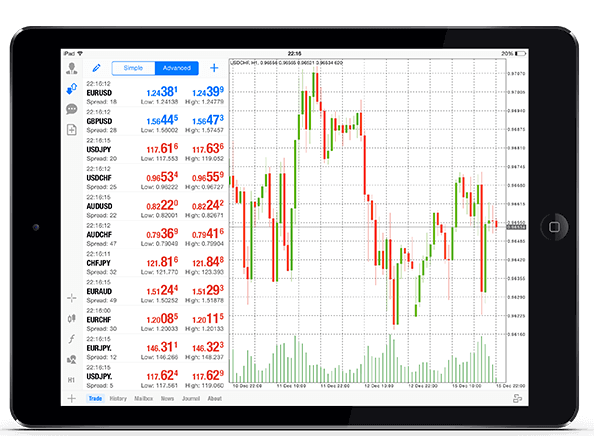
Hur man kommer åt XM iPad MT4
Steg 1
- Öppna App Store på din iPad, eller ladda ner appen här .
- Leta upp MetaTrader 4 i App Store genom att ange termen MetaTrader 4 i sökfältet
- Klicka på MetaTrader 4-ikonen för att installera programvaran på din iPad.
Ladda ner MT4 iOS-appen nu
Steg 2
- Nu kommer du att bli ombedd att välja mellan Logga in med befintligt konto /Öppna ett demokonto,
- När du klickar på antingen Logga in med befintligt konto/Öppna ett demokonto, öppnas ett nytt fönster,
- Ange XM i sökfältet
- Klicka på XMGlobal-Demo-ikonen om du har ett demokonto, eller XMGlobal-Real om du har ett riktigt konto
Steg 3
- Ange ditt användarnamn och lösenord,
- Börja handla på din iPad
XM MT4 vanliga frågor
Hur hittar jag mitt servernamn på MT4 (PC/Mac)?
Klicka på Arkiv - Klicka på "Öppna ett konto" som öppnar ett nytt fönster, "Handelsservrar" - scrolla ned och klicka på +-tecknet vid "Lägg till ny mäklare", skriv sedan XM och klicka på "Skanna".När skanningen är klar, stäng detta fönster genom att klicka på "Avbryt".
Efter detta, försök att logga in igen genom att klicka på "Arkiv" - "Logga in på handelskonto" för att se om ditt servernamn finns där.
Hur får jag tillgång till MT4-plattformen?
För att börja handla på MT4-plattformen behöver du ha ett MT4-handelskonto. Det är inte möjligt att handla på MT4-plattformen om du har ett befintligt MT5-konto. För att ladda ner MT4-plattformen klicka här .
Kan jag använda mitt MT5-konto-ID för att komma åt MT4?
Nej, det kan du inte. Du måste ha ett MT4-handelskonto. För att öppna ett MT4-konto klicka här .
Hur får jag mitt MT4-konto validerat?
Om du redan är en XM-klient med ett MT5-konto kan du öppna ett ytterligare MT4-konto från medlemsområdet utan att behöva skicka in dina valideringsdokument igen. Men om du är en ny kund måste du förse oss med alla nödvändiga valideringsdokument (t.ex. identitetsbevis och bevis på hemvist).
Kan jag handla aktie-CFD:er med mitt befintliga MT4-handelskonto?
Nej, det kan du inte. Du måste ha ett MT5-handelskonto för att handla med aktie-CFD:er. För att öppna ett MT5-konto klicka här .
Vilka instrument kan jag handla på MT4?
På MT4-plattformen kan du handla med alla instrument som finns tillgängliga på XM inklusive aktieindex, Forex, ädelmetaller och energier. Enskilda aktier är endast tillgängliga på MT5.Slutsats: Öka din handel med XM MT4 på iPad
XM MT4 för iPad ger avancerade handelsmöjligheter till dina fingertoppar, vilket gör det enklare än någonsin att handla på resande fot. Med ett intuitivt gränssnitt och ett brett utbud av verktyg kan du hantera dina affärer och hålla dig informerad om marknadsutvecklingen var du än är.Genom att följa den här guiden kan du snabbt ladda ner, installera och logga in på XM MT4 för iPad och börja handla med lätthet. Omfamna bekvämligheten med mobil handel idag och håll dig framme i finansmarknadernas dynamiska värld!


